
Tutoriel réalisé le
09/06/2012
Version PSP 10, mais peut se réaliser avec d'autres
versions
Filtre Externe : Penta.com/Xero
Matériel

Tubes :
Candice.B
& tube reçus des groupes de partages
A lire
Ps : Il
est strictement interdit d'enlever la signature, de renommer
les tubes ou de redistribuer les tubes sans l'autorisation
écrite des créateurs de ces tubes.
Merci de respecter leurs conditions d'utilisations.
 |
Pour vous aider à suivre ce tuto
Cliquez pour
déplacer la flèche
|
On commence

Ouvrir tout les tubes, les dupliquer
(fenêtre/dupliquer) fermer les originaux
Avant plan #4d7812 - Arrière plan ##ffffff
1) Ouvrir une image
transparente de 550x400
Sélections/Sélectionner tout
Activer le tube "Papier vert"
Edition/Copier/Edition coller dans la sélection
Sélections/Désélectionner tout
Image/Miroir
2) Activer le tube "cluster"
Edition/Copier/Edition/Coller comme un nouveau calque
Image/Redimensionner à 50 %
(Vérifier que la case redimensionner tout les calques
soit décoché)
Effets/Effets d'image/Décalage
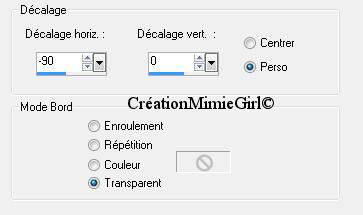
Sélectionné l'intérieur du cadre avec la
baguette magique
Sélections/Modifier/Agrandir de 10
3) Activer le tube "Femme_Candice"
Edition/Copier/Edition/Coller comme un nouveau calque
Déplacer le tube jusqu'à ce que le
visage du chat se trouve dans le cadre
Sélections/Inverser
Appuyer sur votre touche Delete (sup) de votre clavier
Sélections/Désélectionner tout
Calques/Agencer vers le bas
Se placer sur le calque du dessus
4) Activer le tube "Feather"
Edition/Copier/Edition/Coller comme un nouveau calque
Effets/Effets d'image/Décalage
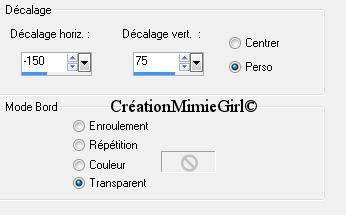
Calques/Agencer/Déplacer vers le bas 2x
Calques/Dupliquer
Image/Miroir
Se placer sur calque du haut
5) Activer le tube "Sparkle2"
Edition/Copier/Edition/Coller comme un nouveau calque
Placer à droite
6) Activer le tube "Femme_Candice"
Edition/Copier/Edition/Coller comme un nouveau calque
Image/Redimensionner à 40 %
(Vérifier que la case redimensionner tout les calques
soit décoché)
Image/Miroir
Placer à droite
Calques/Dupliquer
Effet de textures/Mosaique de verre

Calques/Agencer vers le bas
Se placer sur calque du haut
Effets/3D/Ombre portée
5 - 5 - 50 - 25 Noir
7) Activer le tube "Coeur"
Edition/Copier/Edition/Coller comme un nouveau calque
Placer sur le coin gauche du cadre
Effets/3D/Ombre portée
0 - 0 - 50 - 5 Noir
Calques/Dupliquer
Image/Miroir
Placer sur le coin droite du cadre
8) Activer
le tube "Texte"
Edition/Copier/Edition/Coller comme un nouveau calque
Image/Redimensionner à 80%
(Vérifier que la case redimensionner tout les calques
soit décoché)
Placer sur le cercle
Effets/3D/Ombre portée
0 - 0 - 80 - 5 Blanc
9) Image/Ajouter des bordures
1 couleur #ffffff symétrique coché
10) Image/Ajouter des bordures
10 couleur contrastante symétrique coché
Sélectionné la bordure avec la baguette magique
Préparé un dégradé Linéaire
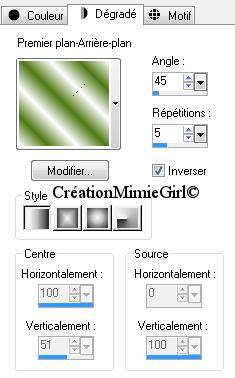
Peindre de ce dégradé
Effet/Modules externe/Penta.com/Dot and cross
Par defaut
Sélections/Désélectionner tout
12) Image/Ajouter des bordures
1 couleur #ffffff symétrique coché
13) Calques/Nouveau Calque Raster
Signer
Calques/Fusionner/Tout Aplatir
14) Effet/Modules externe/Xéro/Porcelain
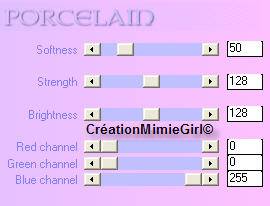
15) Enregistrer en jpeg optimisé
Voila c'est fini

Merci d'avoir réalisé mon tutoriel
Si vous désirez vous pouvez
m'envoyer votre création

Si vous rencontrez un soucis n'hésitez pas à me contacter



©Design By CheyenneCie08